wps中的excel表格工具提供了非常强大的计算和汇总功能,以及还可以使用一些功能进行表格数据的汇总,其中包括数据透视表和数据透视图,我们可以通过数据透视图进行相应汇总设置,如果你想要快速的进行汇总数据,然后生成一个图表样式进行统计数据,那么就可以通过创建一个透视图进行操作,当你创建好数据透视图之后,还可以根据自己的需求进行添加数据标签,让自己在分析数据的时候更加的方便,下方是关于如何使用WPS Excel透视图添加数据标签的具体操作方法,如果你需要的情况下可以看看方法教程,希望对大家有所帮助。

1.直接在表格工具中,将表格中数据选中,然后点击页面菜单栏中的【插入】选项,然后点击工具栏中的【数据透视图】这个选项。
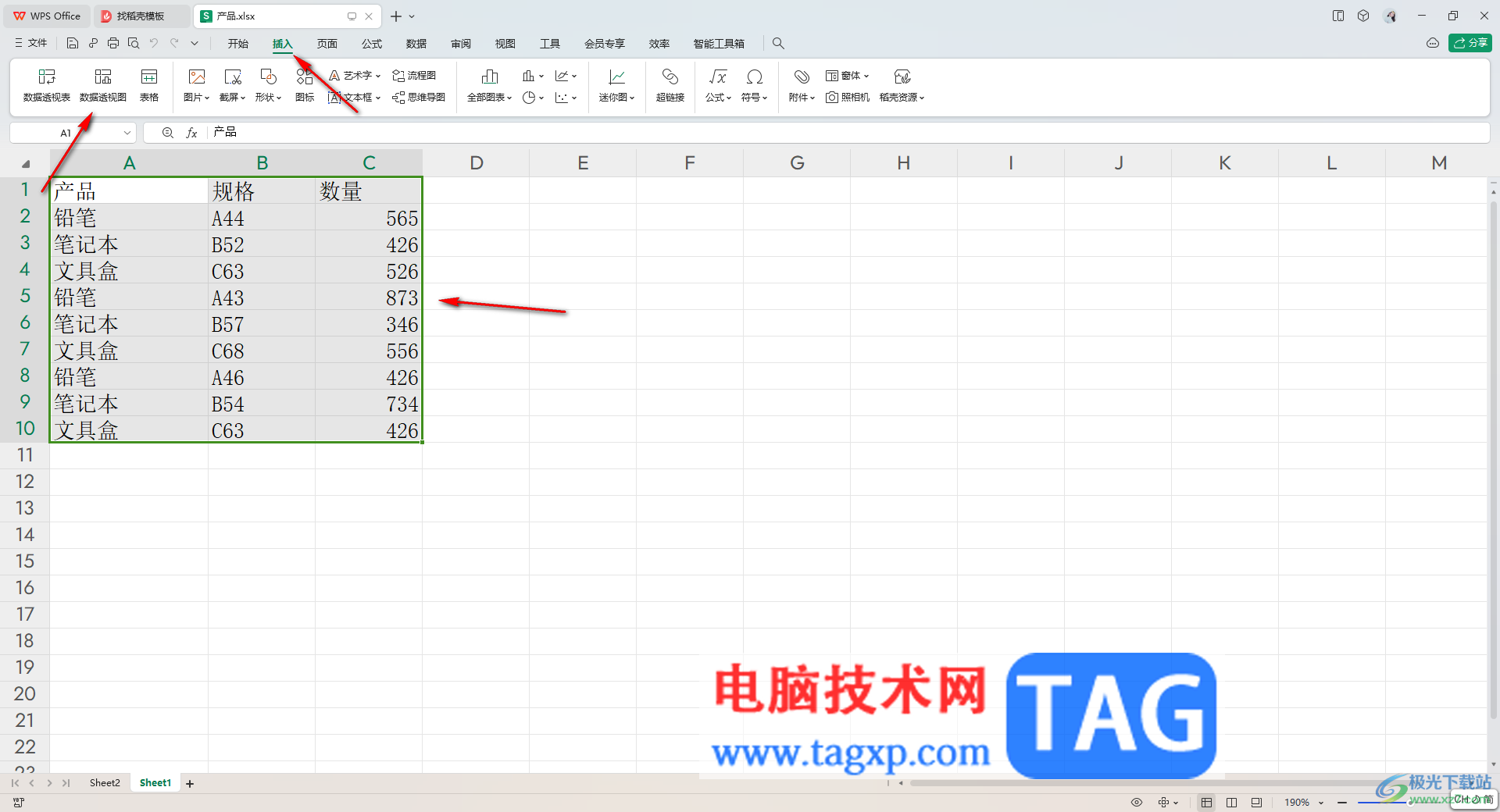
2.随后即可在页面上弹出一个创建透视图的窗口,将底部的【新工作表】选项进行勾选,之后点击确定按钮。
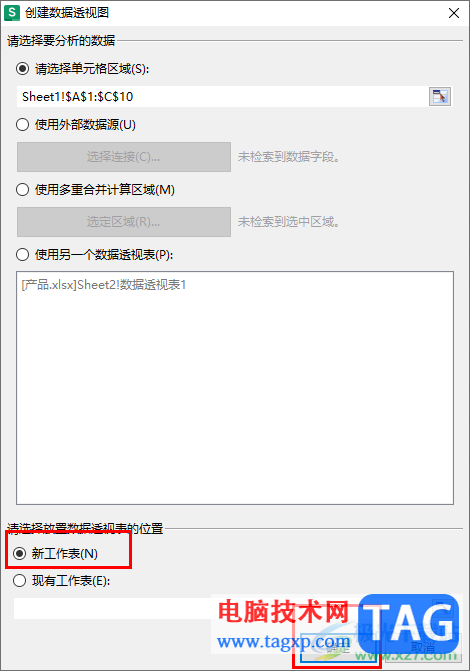
3.这时,进入到新建的数据透视图表的窗口中,将右侧的字段列表中的选项勾选上,那么在表格页面上就会马上生成一个数据透视图。

4.想要显示数据标签,那么就可以将该图表旁边的第一个图标进行点击。

5.在旁边出现的菜单选项中将【数据标签】选项进行勾选上,然后即可将标签数值显示在图表中,如图所示。

以上就是关于如何使用WPS表格数据透视图显示数据标签的具体操作方法,当你在制作透视图的时候,将数据标签数值显示出来,可以帮助你更好的进行分析图表内容,操作起来十分的简单,感兴趣的话可以操作试试。
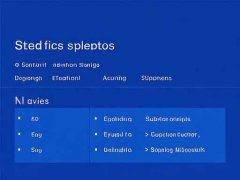 更新驱动后问题分析:更新驱动后常见问
更新驱动后问题分析:更新驱动后常见问
驱动程序在计算机性能与稳定性方面起着至关重要的作用,尤其......
 网卡故障修复方式:如何恢复电脑网络连
网卡故障修复方式:如何恢复电脑网络连
网络连接问题经常困扰着很多电脑用户,尤其是网卡故障导致的......
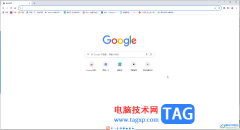 Google Chrome电脑版添加多个用户的方法教程
Google Chrome电脑版添加多个用户的方法教程
谷歌浏览器是一款非常好用的软件,很多小伙伴都在使用。如果......
 edge浏览器清除站点权限的教程
edge浏览器清除站点权限的教程
edge浏览器是一款热门的网页浏览软件,它是win10系统中自带的浏......
 hasee笔记本设置U盘启动详细使用教程
hasee笔记本设置U盘启动详细使用教程
神舟电脑的研发深入到板卡级,包括主机板、显示卡、驱动板、......

平常由于自己工作上的需求,就会通过WPSWord文档来编辑相关的资料内容,在文档中编辑的文字内容有些内容比较重要,不想要将其显示在页面上,但是也不能将这样的内容删除掉,那么我们可...

wps软件是一款功能齐全的办公软件,它为用户提供了多种文件的编辑权利,让用户可以用来完成文档、表格或是演示文稿等不同类型文件的编辑任务,因此wps软件吸引了不少的用户前来下载使用...

很多时候我们由于工作需求或者是进行提案的设计的时候,那么我们就会需要进行PPT文件的制作,而在WPS中是可以新建一个PPT演示文稿进行设计的,我们会在幻灯片页面中进行文字、图片以及图...
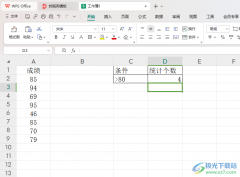
有的小伙伴常常通过WPS办公软件将一些数据进行统计和计算操作,一些公司需要统计员工的成绩或者是老师需要统计需要的成绩,那么就会使用该软件来操作,并且有些时候会将其中大于某一个...

WPS这款办公软件是我们平时经常在使用的一款软件,这款软件中有很多的功能选项都是我们平时会使用到的功能,可以帮助我们更好的完成自己需要的一个制作需求,比如我们经常在WPSExcel表格...

当你在使用WPS办公软件的时候,我们可能会遇到需要对一些部门进行批量填充的情况,那么我们就会通过WPSExcel表格编辑工具来操作,比如当你的数据中有一些部门没有填写完整,但是由于数据...
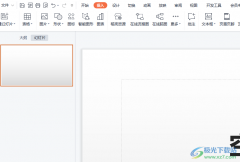
越来越多的用户很喜欢使用wps软件,这款办公软件给用户带来了许多的便利,在这款办公软件中的功能有着其它热门办公软件的支持,因此wps软件可以让用户编辑不同种类的文件,当用户在wp...

很多小伙伴都喜欢使用WPS软件对文字文档进行编辑,因为在WPS软件中,我们可以使用各种工具来提高文字文档的编辑效率。有的小伙伴在WPS中对文章段落进行缩进设置时想要更改缩进的度量单位...

WPSPPT是一款非常好用的幻灯片制作软件,在其中我们可以像在PowerPoint演示文稿中一样,非常方便快速地进行各种幻灯片的编辑制作。如果我摸在WPSPPT中插入表格后,希望调整表格的边框线粗细...

在WPS中,想要查看PDF文件中的字体样式,有不少用户反映不知道在哪里能打开,其实是可以用pdf阅读器来解决的,下面就来小编这里看下PDF文件字体的查询方法吧,需要的朋友可以参考下哦。...

wps软件是许多用户经常使用的一款办公软件,给用户带来了不少的好处,这款办公软件中结合了其它热门办公软件的功能,让用户可以编辑不同类型的文件,也因此实现了一个软件编辑多种文件...

大部分的用户在使用wps软件时,可以感受到其中的功能是很强大的,能够为自己带来不少的好处,因此wps软件收获了不少的用户群体,也逐渐成为了热门的办公软件之一,当用户在wps软件中编辑...
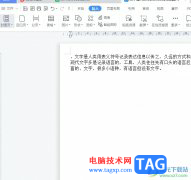
wps是一款专业的办公软件,它为用户带来了强大的功能和帮助,让用户可以用来完成文档、表格或是演示文稿等不同类型的文件,因此wps软件吸引了不少用户前来下载使用,当用户在wps软件中编...

wps数字变成e+怎么解决呢,话说不少用户都在咨询这个问题呢?下面就来小编这里看下wps数字变成e+处理方法吧,需要的朋友可以参考下哦。...

一些小伙伴在WPS中制作好了PPT演示文稿之后,想要将演示文稿导出为图片文件格式进行保存,那么我们该如何对文件格式进行转换操作呢,其实这种设置方法一点都不难,我们可以直接将已经制...